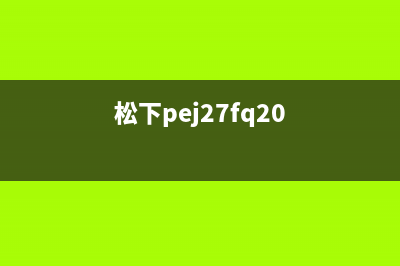硬盘:最常见硬盘软问题的检查办法及处理步骤 (硬盘有哪些?)
整理分享硬盘:最常见硬盘软问题的检查办法及处理步骤 (硬盘有哪些?),希望有所帮助,仅作参考,欢迎阅读内容。
内容相关其他词:硬盘:最常见硬盘类型,各种硬盘,硬盘:最常见硬盘故障,硬盘:最常见硬盘类型,硬盘:最常见硬盘类型,硬盘有哪些?,硬盘:最常见硬盘故障,硬盘:最常见硬盘种类,内容如对您有帮助,希望把内容链接给更多的朋友!
 硬盘问题分为硬问题和软问题两大类,其中软问题出现较频繁。问题现象大都表现为硬盘不能自启动。当硬盘出现软问题时,采取行之有效的应急处理很重要,下面介绍的只是相对于最常见的问题情况而进行的检查、处理步骤。 一、检查CMOS设置及处理方式: CMOS*设置错误所引起的硬盘软问题,现象表现不一。有的开机后屏幕无显示,有的仅显示一个死光标,有的显示“Non-SystemDiskError”(非*盘或盘出错)等提示。特别是在从A盘转入C盘时,屏幕出现“InvaildDriverSpecification”(无效驱动器),令用户误以为硬盘“0”磁道坏或硬盘**等,从而采用低级格式化、重建DOS分区、重新拷入DOS*和高级格式化等方式。虽然对硬盘初始化可以排除软问题,但硬盘数据却被*。所以,由于CMOS设置错误引发的软问题不用重新设置CMOS的办法去搞定,必然有所损失。而且因CMOS设置错误引起的软问题较普遍,我们在检查软问题时最好第一步从检查CMOS*设置入手。 二、检查和处理方式: 首先检查后备电池是否失效,如失效则更换电池,再进入CMOS设置。对于高档微机,可以开机后按Del、Esc键或Ctrl-Backspace、Ctrl-Alt-Esc等组合键进入CMOS设置状态。对于低档机,只能从A驱动器引导SETUP软件进入CMOS设置状态。CMOS检查中,重点检查CMOS*设置中硬盘参数是否正确,特别是检查硬盘类型号(TYPE)与硬盘驱动器厂家提供的参数是否相一致。如果发现错误,将参数更改为以前备份好的正确参数,保存后退出CMOS设置再重新用硬盘引导*。万一找不到备份参数,对于有些高档机器,可以采用CMOS设置中的功能选项“HDDAUTODETECTION”(硬盘自动检测)来找到正确的硬盘参数。 如果CMOS设置中无此选项,可以打开机器,硬盘表面一般都有一个标签对硬盘参数进行介绍。即使没有介绍,至少标明此类硬盘的名称,再根据硬盘名称查阅各类硬盘参数资料,就可以查到正确配置参数。另外,借助于DM等使用软件也可以检测到硬盘的参数(条件是A驱必须能自举)。
硬盘问题分为硬问题和软问题两大类,其中软问题出现较频繁。问题现象大都表现为硬盘不能自启动。当硬盘出现软问题时,采取行之有效的应急处理很重要,下面介绍的只是相对于最常见的问题情况而进行的检查、处理步骤。 一、检查CMOS设置及处理方式: CMOS*设置错误所引起的硬盘软问题,现象表现不一。有的开机后屏幕无显示,有的仅显示一个死光标,有的显示“Non-SystemDiskError”(非*盘或盘出错)等提示。特别是在从A盘转入C盘时,屏幕出现“InvaildDriverSpecification”(无效驱动器),令用户误以为硬盘“0”磁道坏或硬盘**等,从而采用低级格式化、重建DOS分区、重新拷入DOS*和高级格式化等方式。虽然对硬盘初始化可以排除软问题,但硬盘数据却被*。所以,由于CMOS设置错误引发的软问题不用重新设置CMOS的办法去搞定,必然有所损失。而且因CMOS设置错误引起的软问题较普遍,我们在检查软问题时最好第一步从检查CMOS*设置入手。 二、检查和处理方式: 首先检查后备电池是否失效,如失效则更换电池,再进入CMOS设置。对于高档微机,可以开机后按Del、Esc键或Ctrl-Backspace、Ctrl-Alt-Esc等组合键进入CMOS设置状态。对于低档机,只能从A驱动器引导SETUP软件进入CMOS设置状态。CMOS检查中,重点检查CMOS*设置中硬盘参数是否正确,特别是检查硬盘类型号(TYPE)与硬盘驱动器厂家提供的参数是否相一致。如果发现错误,将参数更改为以前备份好的正确参数,保存后退出CMOS设置再重新用硬盘引导*。万一找不到备份参数,对于有些高档机器,可以采用CMOS设置中的功能选项“HDDAUTODETECTION”(硬盘自动检测)来找到正确的硬盘参数。 如果CMOS设置中无此选项,可以打开机器,硬盘表面一般都有一个标签对硬盘参数进行介绍。即使没有介绍,至少标明此类硬盘的名称,再根据硬盘名称查阅各类硬盘参数资料,就可以查到正确配置参数。另外,借助于DM等使用软件也可以检测到硬盘的参数(条件是A驱必须能自举)。 标签: 硬盘有哪些?
本文链接地址:https://www.iopcc.com/jiadian/45291.html转载请保留说明!